用clion自带的platformIO和开发esp32!!!
太爱Jetbrains了!!! 上次用烦了keil写stm32,Clion马上给俺整了个2019.1更新,直接整合了stm32CubeMX,从此抛弃keil.(详见用clion自带的嵌入式开发功能和stm32cubeMX开发stm32!!!
最近毕设选择了用esp32,然后用platformIO来做为开发平台.(不得不说,platformIO真不愧是新时代嵌入式开发神器啊,感觉嵌入式开发的体验一下子进入了21世纪.真心劝没有了解过的小伙伴们了解一下.)
platformIO固然是非常不错的,但是! platformIO的推荐平台是vscode!!! 对,也就是那个充满赞誉的vscode. 不得不说,vscode也固然不错,只要你不用它写c++.
或许是我被Jetbrains宠坏了,vscode+platformIO的c++编写体验真的是令我难受得抓耳挠腮.代码提示瞎提示,不编译就不更新错误提示,按⌘+点击瞎跳转......
难受得我呀,都产生幻觉了,总感觉有这么个人在准备接单:

当然,platformIO也不是不可以用clion,毕竟它还支持cli命令行模式,大不了用命令行建个工程,再自己精心一份cmake就可以用了...
但...这体验也实在是太差了,折腾不起,折腾不起...
就在我今天实在是受不了了,决定折腾就折腾吧的时候,惊奇地发现!CLion 2020.1更新!!!! (狂喜.jpg)
CLion 2020.1 EAP: IAR Toolchain, PlatformIO Plugin, and Updates to Change Signature Refactoring
PlatformIO Plugin!!! PlatformIO Plugin!!! PlatformIO Plugin!!!
立马照着PlatformIO官网和Clion的更新博客一顿操作,安装成功.
经过试用,相当舒爽~
python环境
platfromIO 需要python环境,so,装一个python3的环境吧...
安装方式网上一堆,我就不赘述了,
安装PlatformIO
安装
安装PlatformIO Core,在Mac或者linux下,只需执行下面三条命令中的任意一条就行:
python3 -c "$(curl -fsSL https://raw.githubusercontent.com/platformio/platformio/develop/scripts/get-platformio.py)"
# or using `curl`
curl -fsSL https://raw.githubusercontent.com/platformio/platformio-core-installer/master/get-platformio.py -o get-platformio.py
python3 get-platformio.py
# or using `wget`
wget https://raw.githubusercontent.com/platformio/platformio-core-installer/master/get-platformio.py -O get-platformio.py
python3 get-platformio.py而在Windows上,你需要先下载这个get-platformio.py
然后用python运行它
# run it
python get-platformio.py设置环境变量
为了你能在命令行里使用platform命令,你需要配置一下环境变量
mac或者linux下,建议也不用配置啥环境变量了,直接整个软连接吧:
ln -s ~/.platformio/penv/bin/platformio /usr/local/bin/platformio
ln -s ~/.platformio/penv/bin/pio /usr/local/bin/pio
ln -s ~/.platformio/penv/bin/piodebuggdb /usr/local/bin/piodebuggdb而windows的小伙伴,把C:Users你的用户名.platformiopenvScripts;加到Path环境变量里就好了.
(不会加环境变量就百度吧,嘻嘻)
安装CLion
emmmm,安装CLion...也属于基础操作.
略.
(突然感受到一丝参考答案编写老师的快感)
(记得版本要大于2020.1啊)
给Clion安装PlatformIO Plugin
这也是相当简单啦,先打开CLion的插件管理器,然后搜索platformio,点install安装就好了.
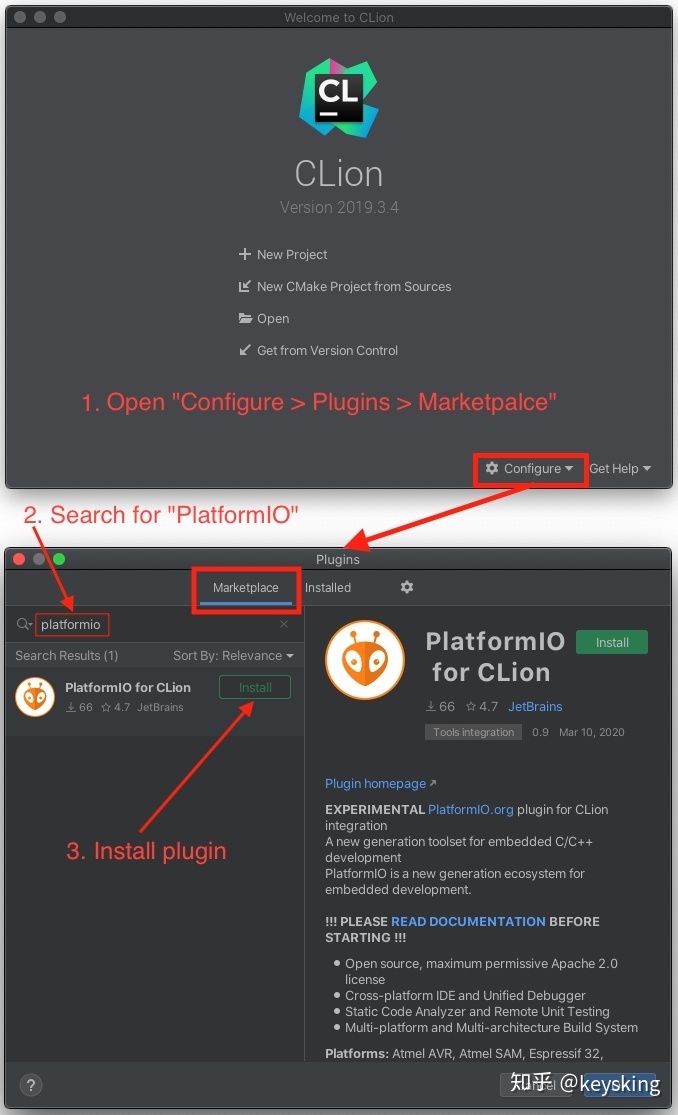
安装完成后,记得重启一下CLion哦.
使用
emmmm,就这么简单,安装就完成了,接下来就是使用了.
我们来整一个程序试试.
platformIO支持特别多芯片和开发板平台,我这里就用最近在用的esp32举个例子.
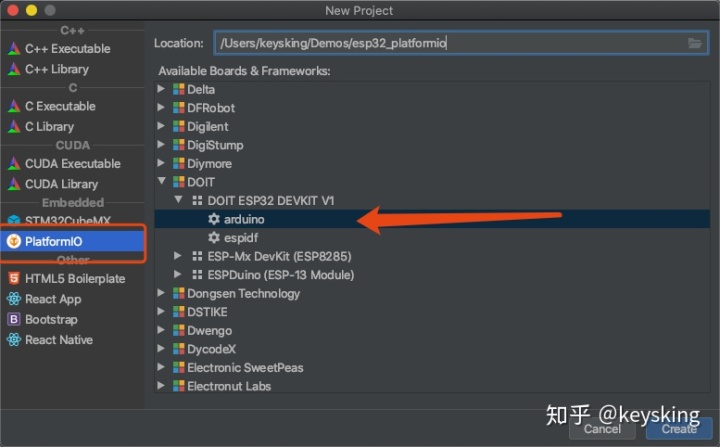
首先,CLion新建工程页面,我们可以发现,多了一个PlatformIO的选项,直接点一下,就可以看到右边可以选择各种开发板和其框架.
这里我就选用DOIO ESP32 DEVKIT V1这块板子(其实我手里的不是官方版,这里面可能没有,但芯片一样就行),然后使用Arduino的框架.(Arduino那么多库,不用白不用,哈哈哈哈哈)
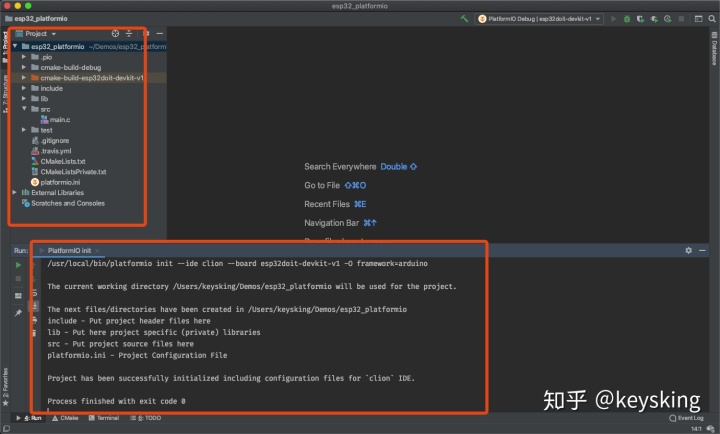
等PlatformIO init跑完之后呐,就可以看到生成的PlatformIO项目目录结构了.
好,我们先来试试写一个Hello world程序练练手, 打开src目录下的main.c文件,整个Arduino的标准Hello world:
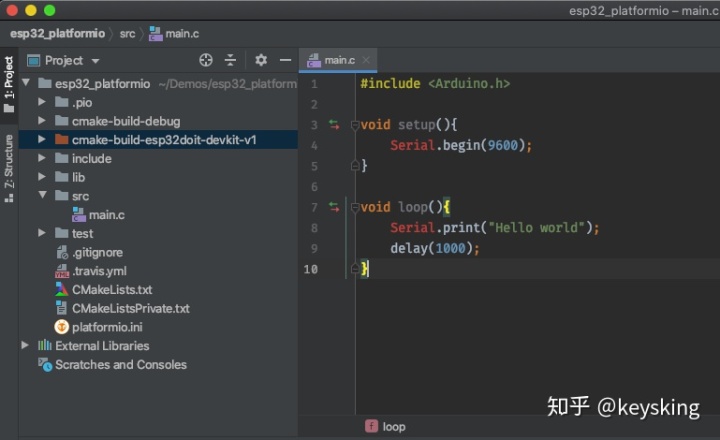
emmmm,写是写完了,可这Serial咋是红的啊?
其实,仔细想想就知道,因为人家Serial是C++的语句...咱当然不能在main.c里用啊.
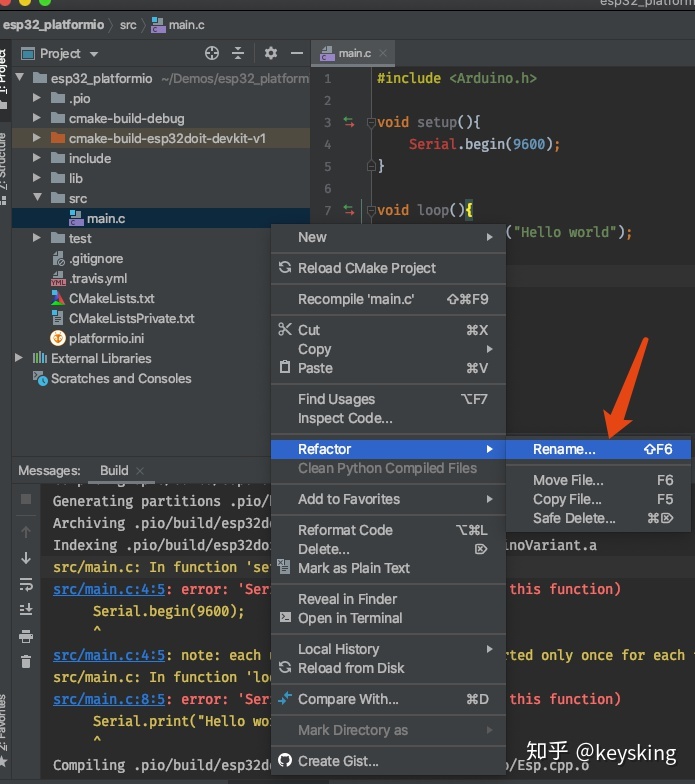
首先,把名字改成main.cpp
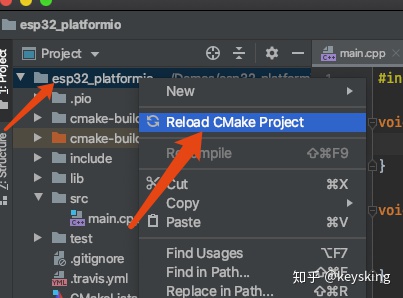
然后,再右键,Reload CMake Project重载一下CMake工程
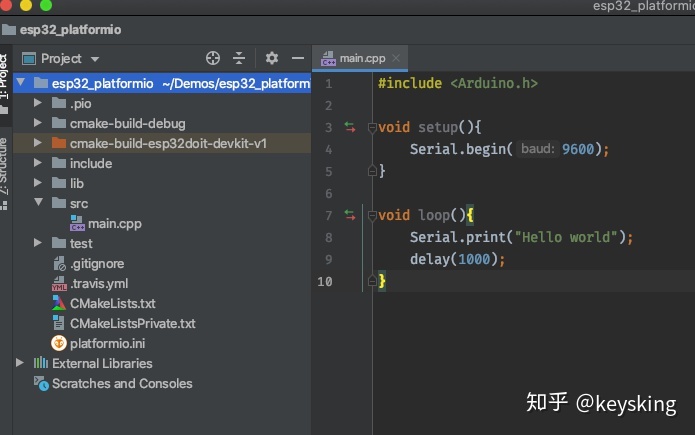
完美~
接下来测试一下,首先,将板子跟之前一样接到电脑上.
然后注意右上角,将运行任务切换到upload.
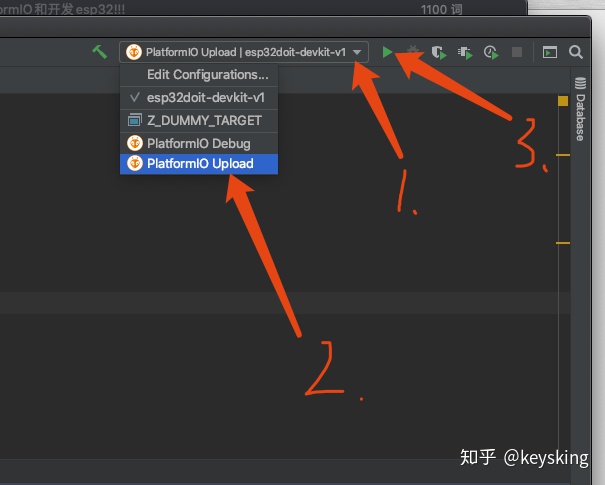
(注意到没有!默认是debug啊,这说明可以Debug啊,太爽了,不过我还没用用,就先不说了)
最后点小绿三角,运行upload.
程序先编译后上传,如果一切无误,程序就会被上传到esp32上.
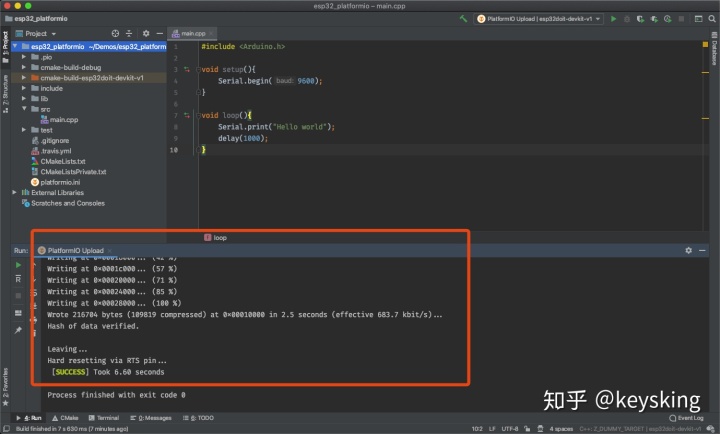
此时,打开Terminal,输入platformio device monitor,就可以打开串口监视器,查看串口输出.
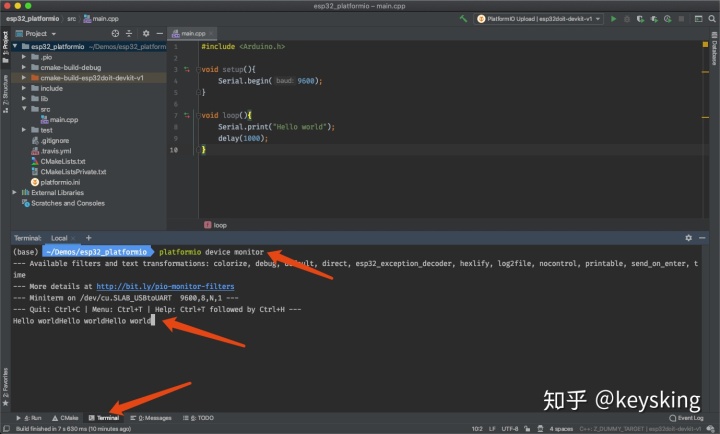
串口监视器的比特率默认是9600.如果你想换一下的话(比如115200),除了把代码中的Serial.begin(9600)换成Serial.begin(115200)以外,还需要在platformio.ini中加一句monitor_speed = 115200,否则会出现乱码.
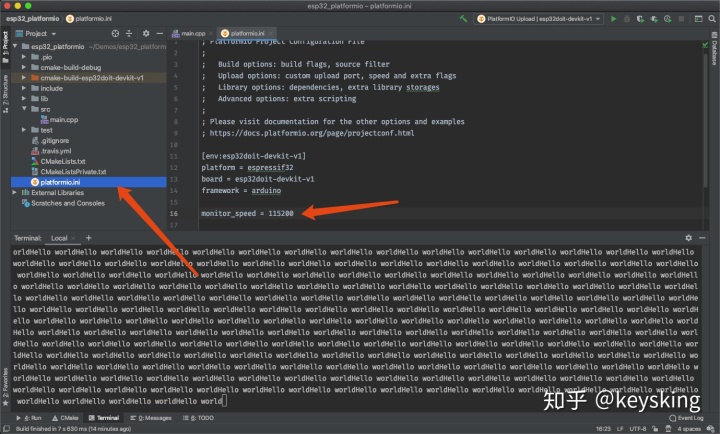
使用第三方库
丰富的第三方库资源是PlatformIO的强大优势之一,我们来举个例子.
就拿我手头的DHT22传感器来说吧,这是一个比较常见的温湿度监测传感器.
我们先打开PlatformIO的Libraries registry, 搜索DHT22看看:
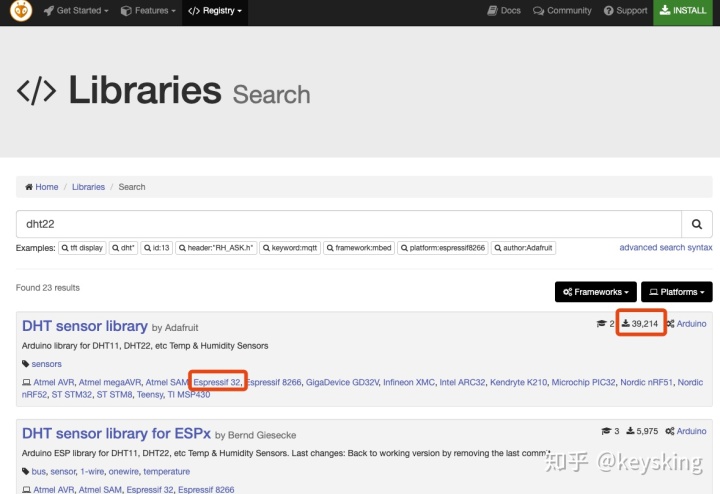
我们看见第一个库就不错,有39214次下载使用,而且也支持我们使用的平台,点进去看看:
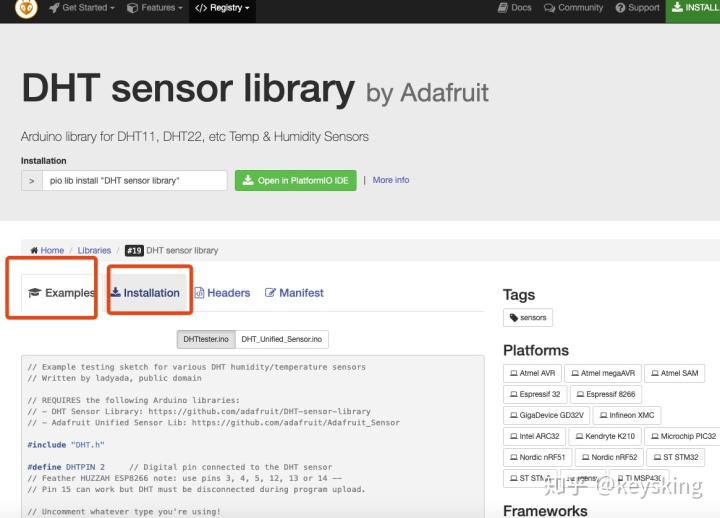
在库的详情页面,有很多东西,其中我们最需要关心的是Example和Installation.
其中Example中会教我们如何使用这个库,而Installation则是告诉我们怎么安装.
我们先来安装,打开Installation,可以找到这么一块代码:

这是PlatformIO比较推荐的一种安装方式,就像npm的package.json或者Java的Maven的Pom一样,它建议你直接将需要的库依赖写在platform.ini中即可.
所以我们选择其中的一行,写在platform.ini的lib_deps中:
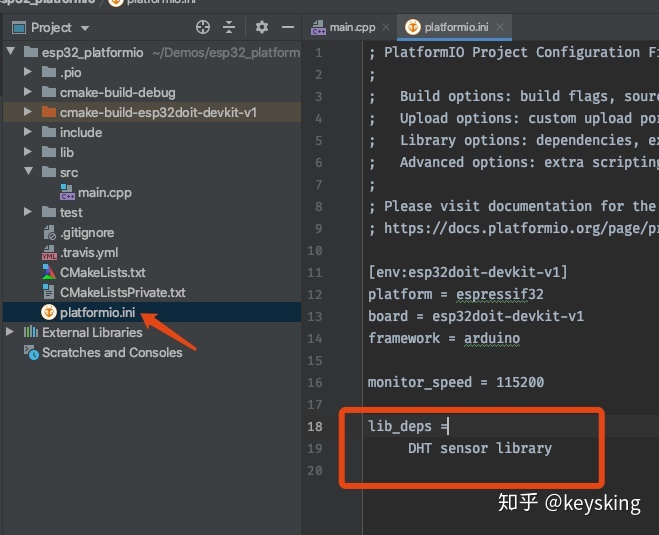
然后再点绿色小三角运行,就会发现编译过程中有下载依赖的行为.
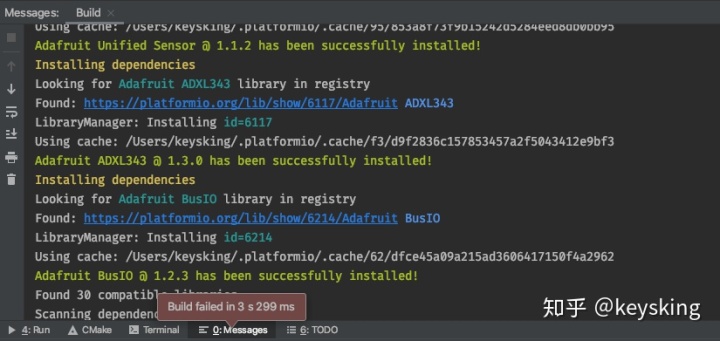
不过还是编译失败了,这可能是个小bug?
编译器会提醒某些在第三方库中引用的头文件不存在,但是此时如果我们在我们自己的工程中引用这些头文件,却可以正确引用,而且,引用了之后,第三方库也不再会报头文件不存在.很迷...2333
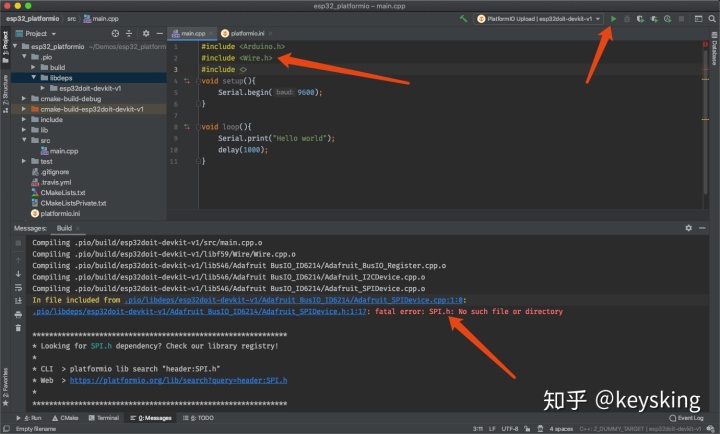
我这里是告诉我Wire.h和SPI.h不存在,这是很常用的Arduino的头文件,不会不存在的,我将其在main.cpp中引用一下,报错就没了.
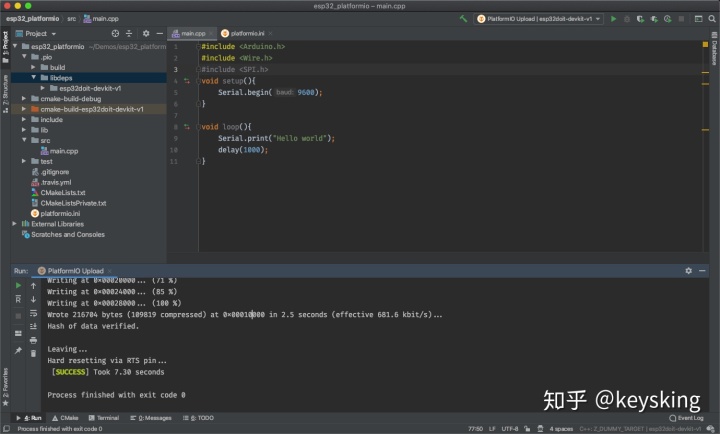
(对了,在再次上传程序之前,记得把Terminal中的串口监视器用ctrl+c关掉,唉,这是稍微不优雅的一个地方)
接下来,我就根据Example中的代码,写一个DHT22的小Demo吧:
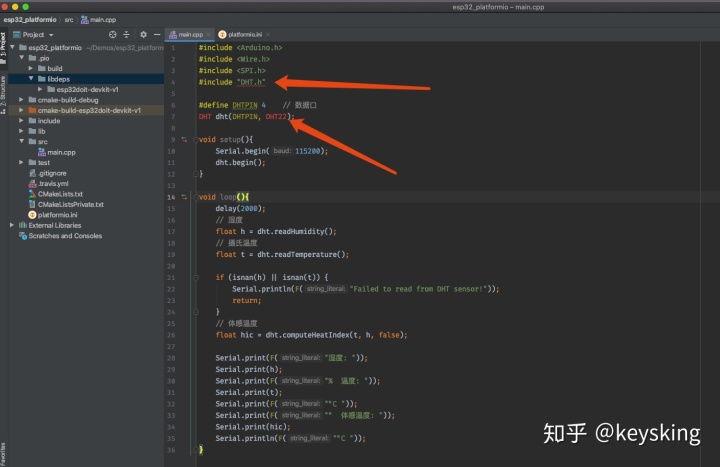
嗯?写是写完了,不对啊,这dht.h怎么引不进来啊? DHT的使用也是红的,这明显不对啊.
emmm,这可能也是个小bug? 不过,也好解决.
这不就是找不到头文件嘛~简单,咱也是能写一点CMake的新时代少年,改!
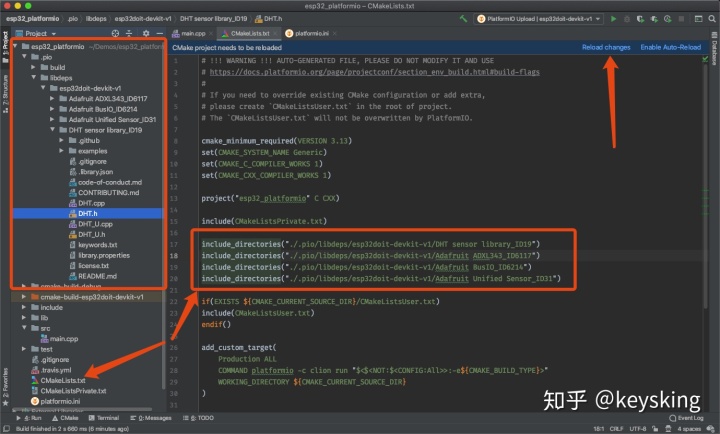
我们的库被PlatformIO下载到了./.pio/libdeps/开发平台名/中,我们可以找到这些库存放头文件的地方(一般直接就是第三方库目录,或者是其下的src目录)
打开CMakeLists.txt,然后使用include_directories语句,将这些存放头文件的地方包含进去.
(我们看到下面其实还有个关于CMakeListsUser.txt的逻辑,PlatformIO肯定是想我们把自己的CMake代码写到自己建的CMakeListsUser.txt中,但是不在CMakeLists.txt中没有代码提示啊,咱们就直接在这写吧)
改完之后,重新右键,Reload CMake Project,或者点右上角的Reload Changes提示,重新载入一下CMake工程就好了.
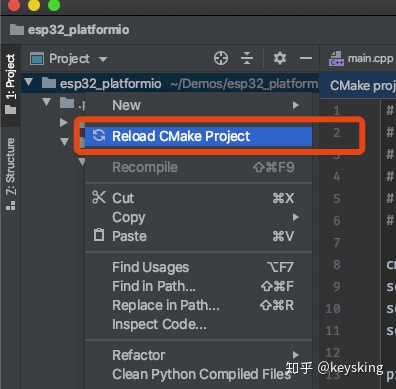
可以看到,一切就完美了.
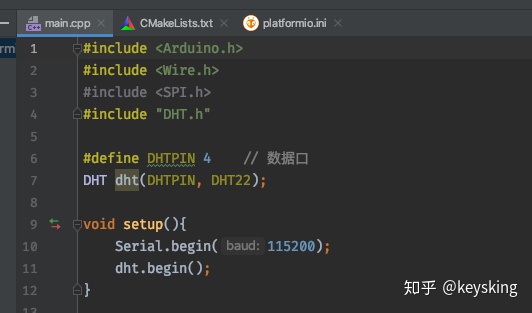
那就试试吧! 把硬件准备好:

下载运行,打开串口监视器查看:
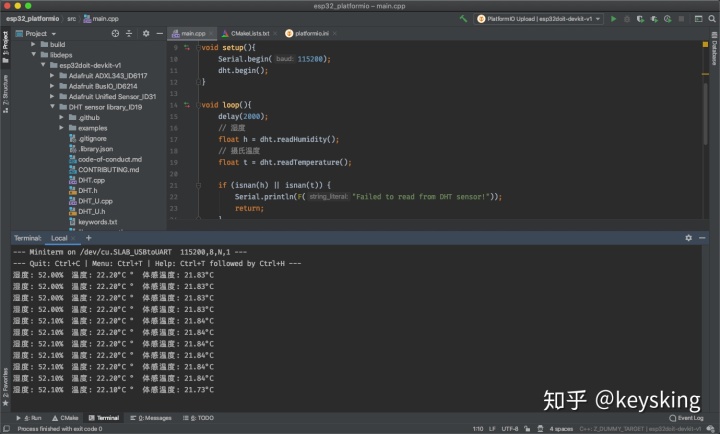
完美!
总结
以上就是关于CLion+PlatformIO的安装和使用了,我说的比较详细(啰嗦)
其实很简单的,
使用一两行代码安装Platform IO,然后CLion装一下Platform插件,整个安装就结束了.
使用的时候,记得main.c改main.cpp,
看串口用platformio device monitor ,改端口号在platform.ini中写monitor_speed = 115200
安装第三方插件很舒服,在platform.ini中的lib_deps下添一句就行
有两个小问题,
一是第三方库可能找不到某些Arduino自带的头文件,在自己工程的某个文件(比如main.cpp)中include一下就行
二是找不到第三方库的头文件,在CMakeLists.txt中配置一下头文件路径就行
啊,终于写完了,如果您感觉本文不错,对您有些许的帮助,跪求您点个赞吧Orz.




















 6803
6803

 被折叠的 条评论
为什么被折叠?
被折叠的 条评论
为什么被折叠?








